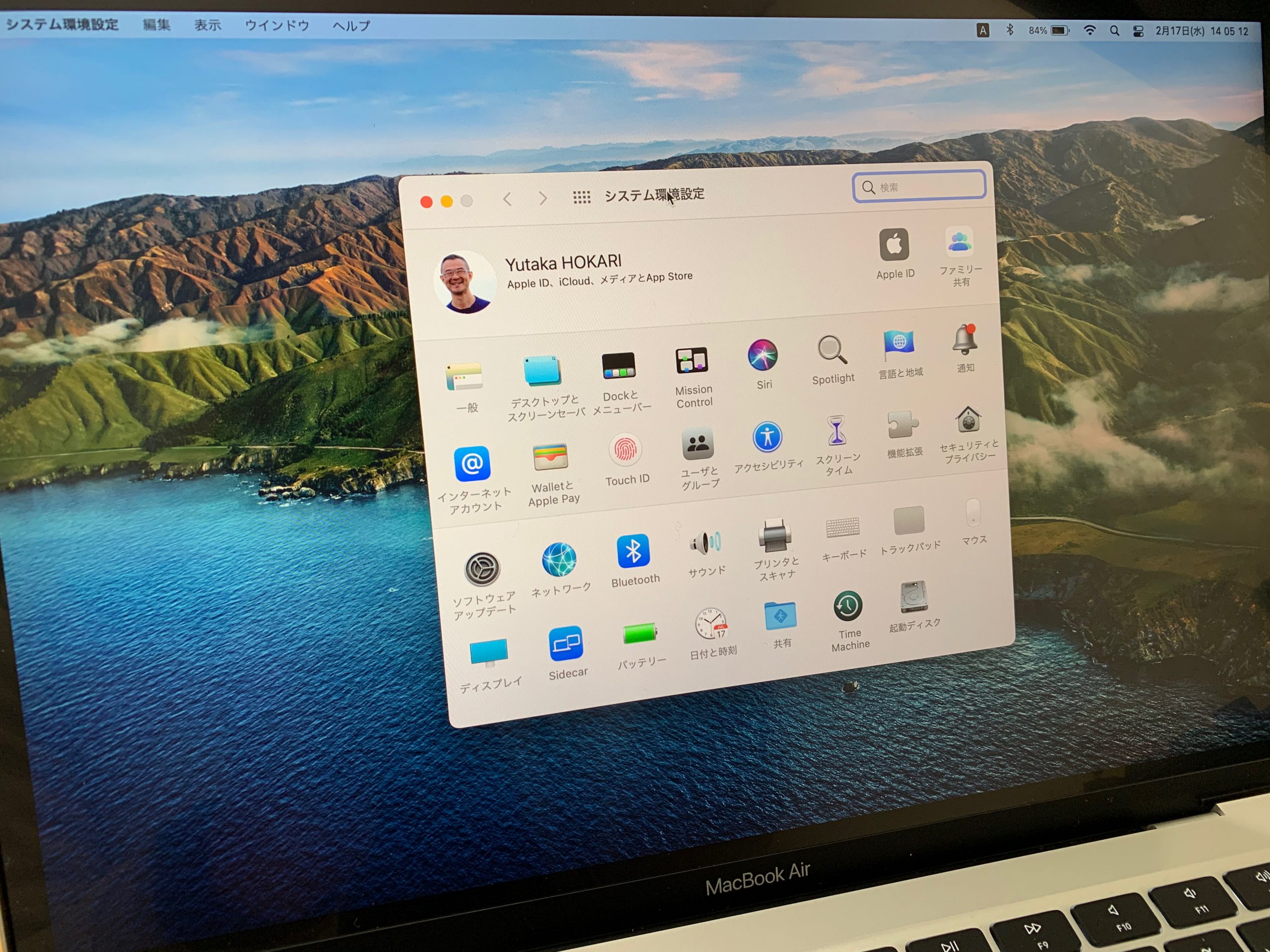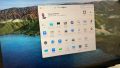macOS Big Sur のシステム環境設定をしています。
前回の二列目の続きで、三列目についてのページ。
ここでも大きな項目としては8項目。
インターネットアカウント
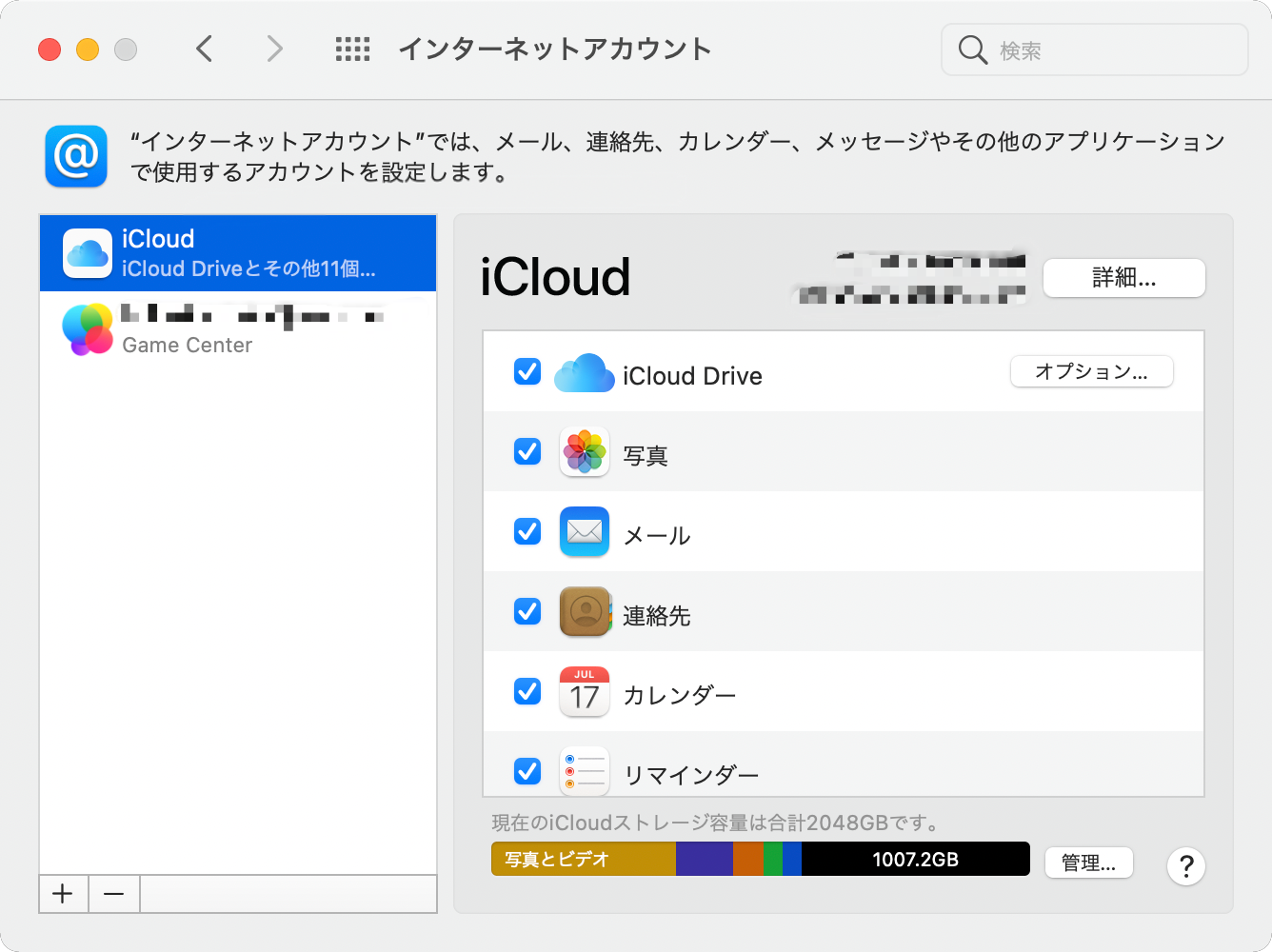
「macOS Big Sur システム環境設定(一列目)Apple ID サインイン – M1 Mac」で設定済み。
iCloud 経由で同期されます。
私の場合、MacBookでの同期アカウントは多く無いですが…
WalletとApple Pay
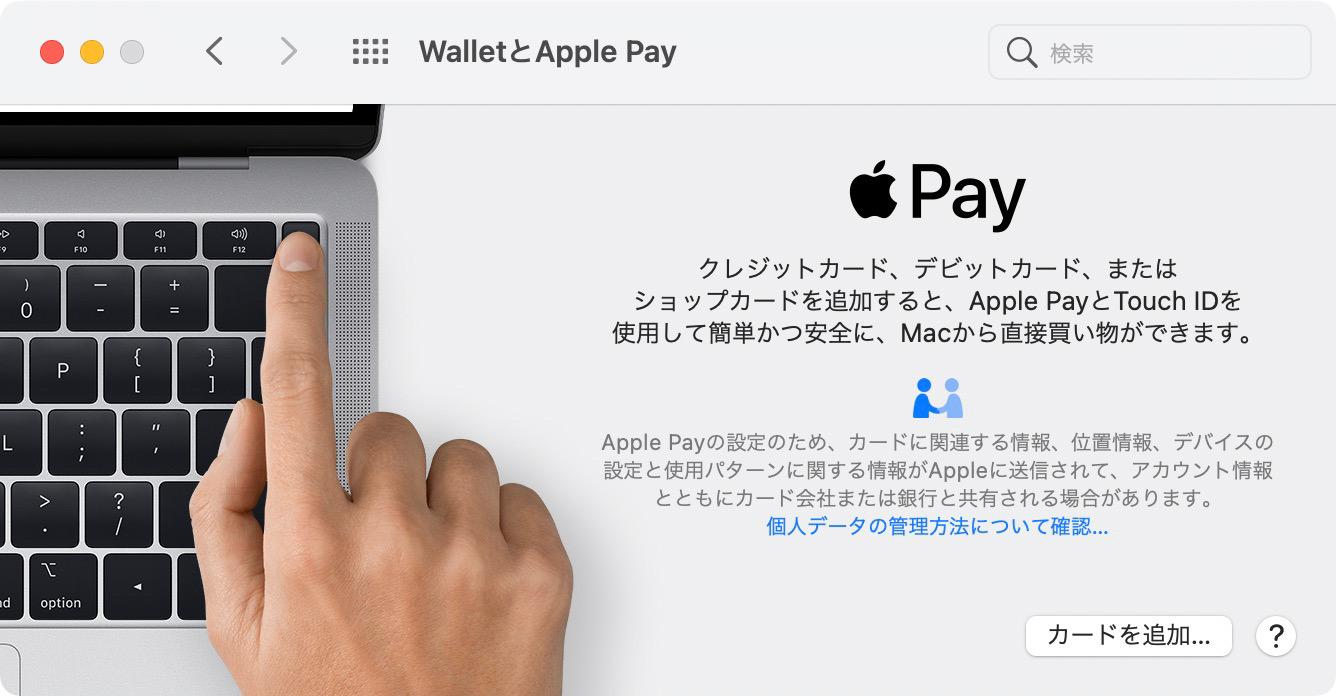
私は MacBook では設定しません。
Touch ID
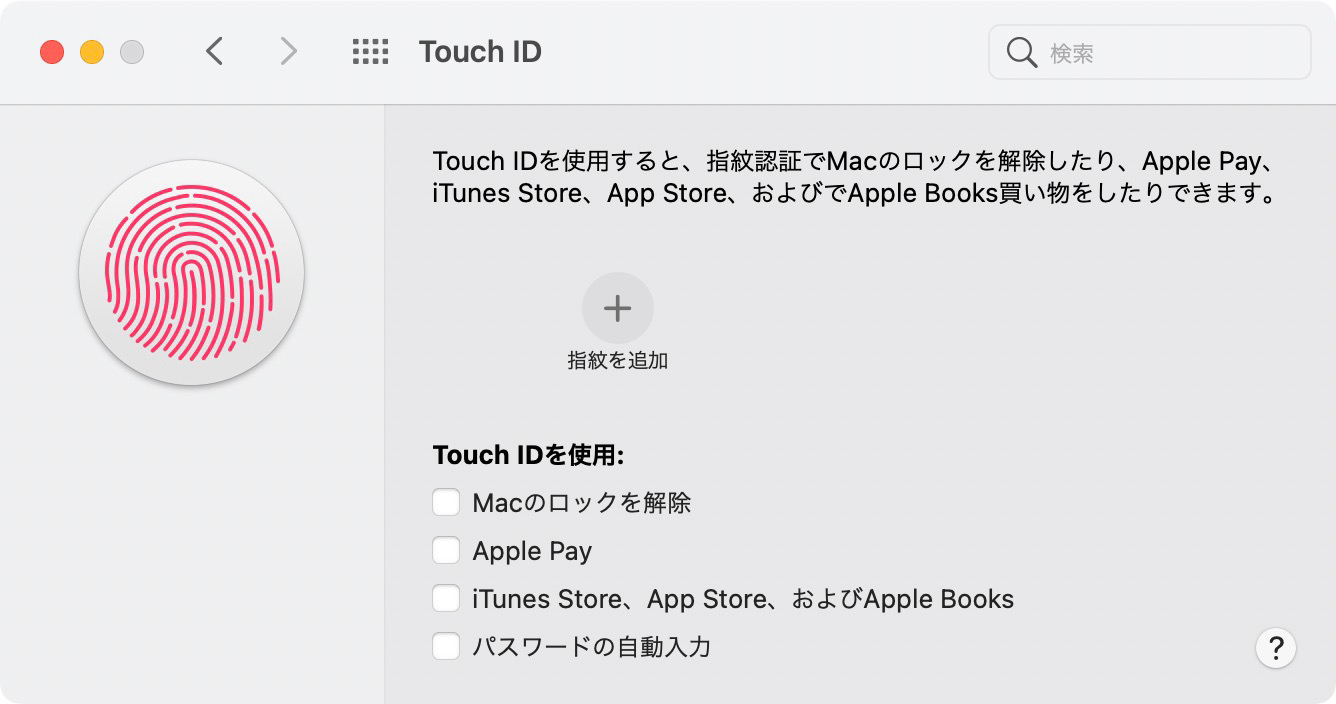
「指紋を追加」を押下し、指紋を追加します。
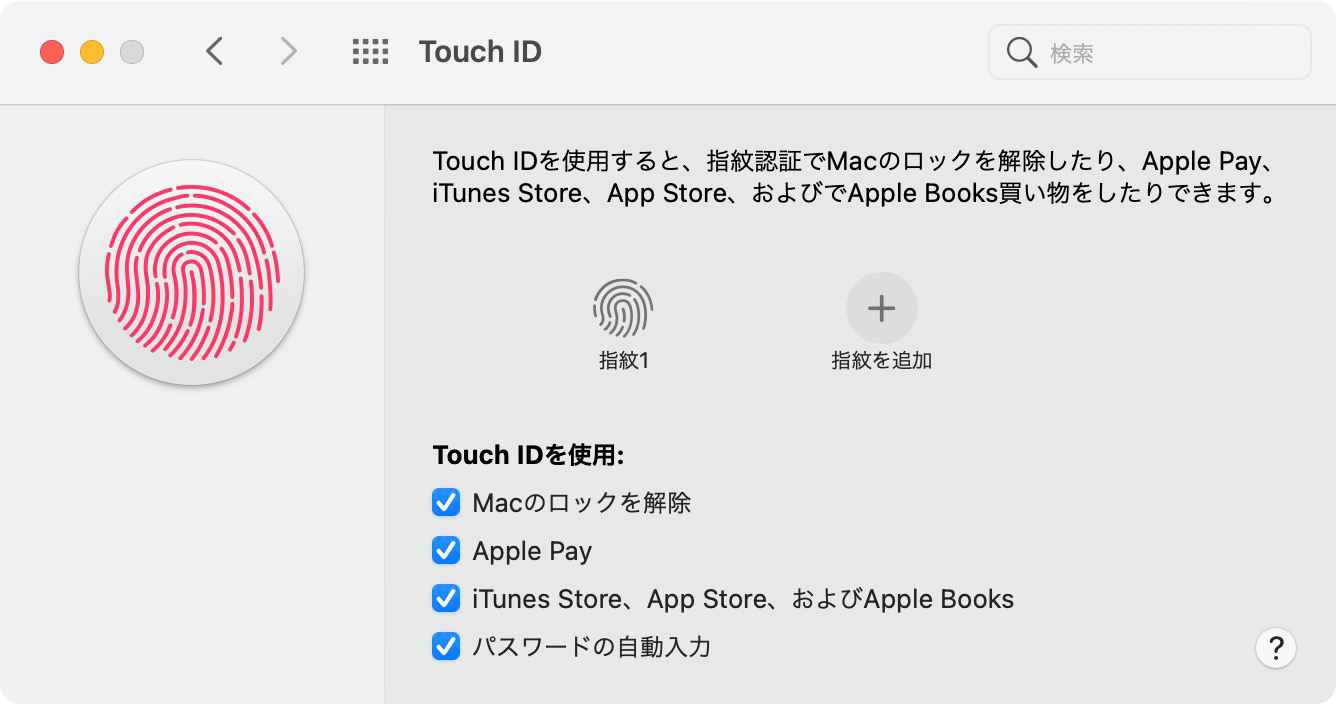
指紋の追加が終わると、「Touch ID」で使用する機能がチェックされます。
そのまま利用します。
ユーザとグループ
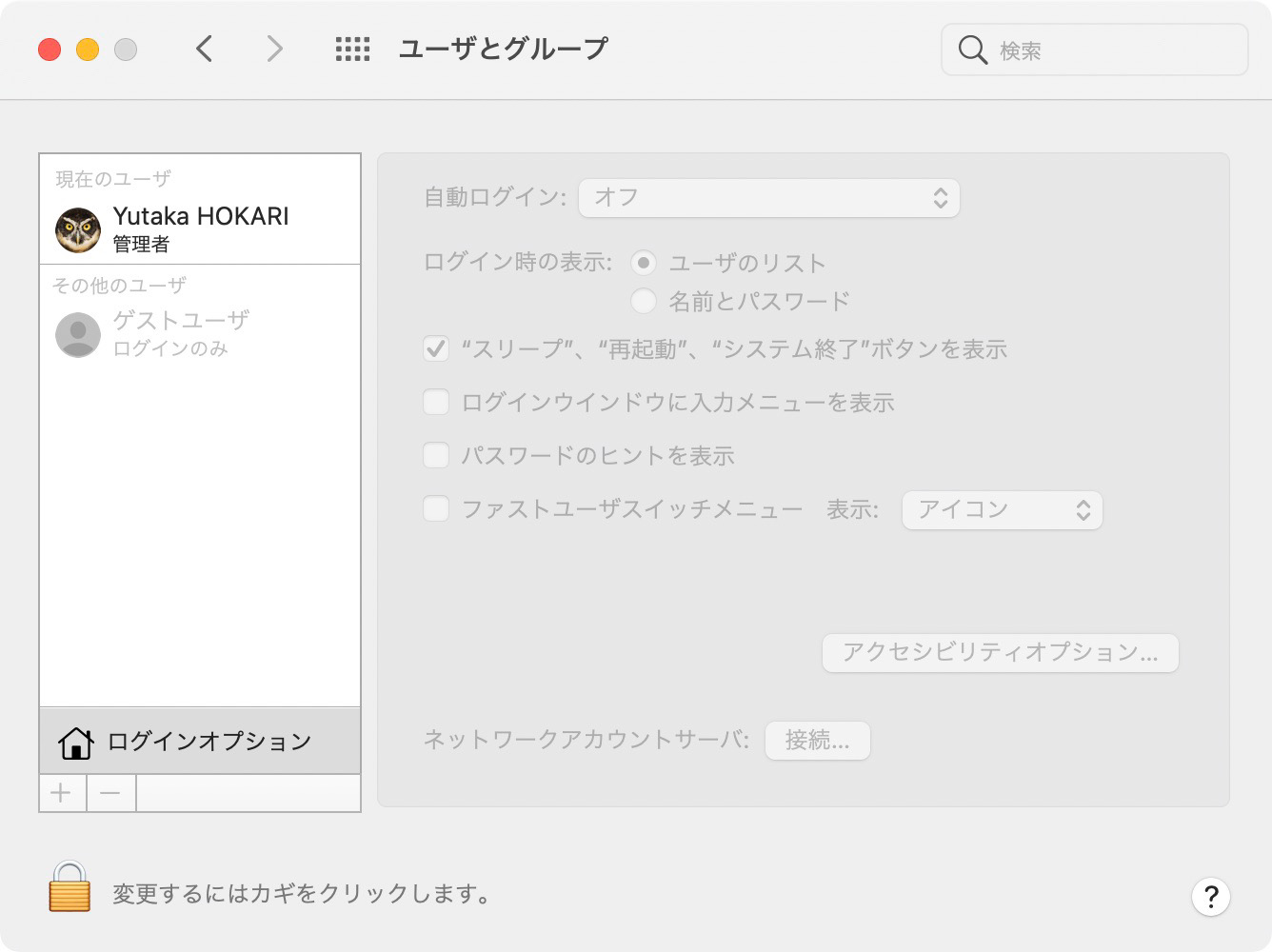
ゲストユーザがログインできるようになっています。
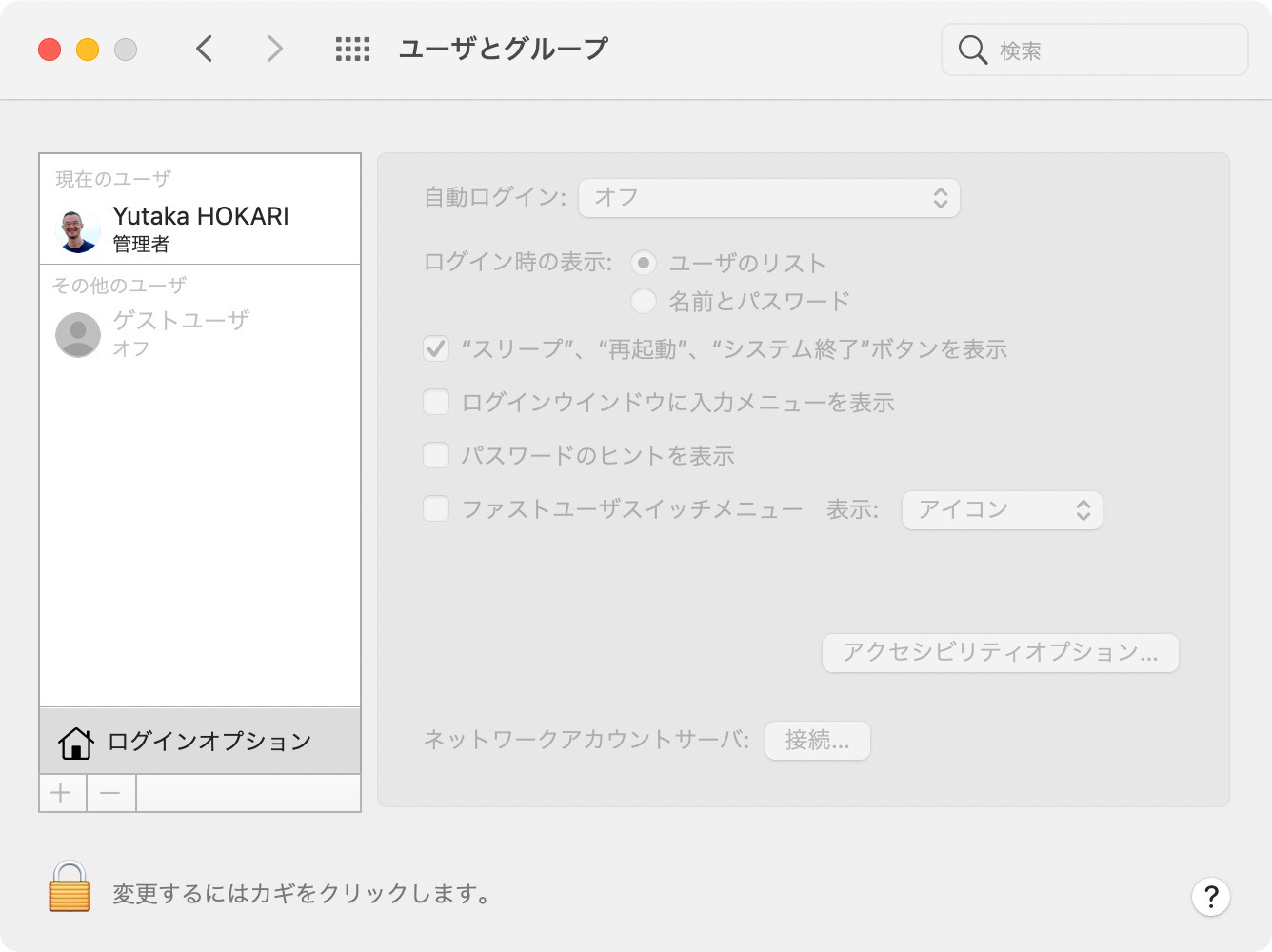
ゲストユーザは使用しないので、ゲストユーザはオフにします。
アクセシビリティ
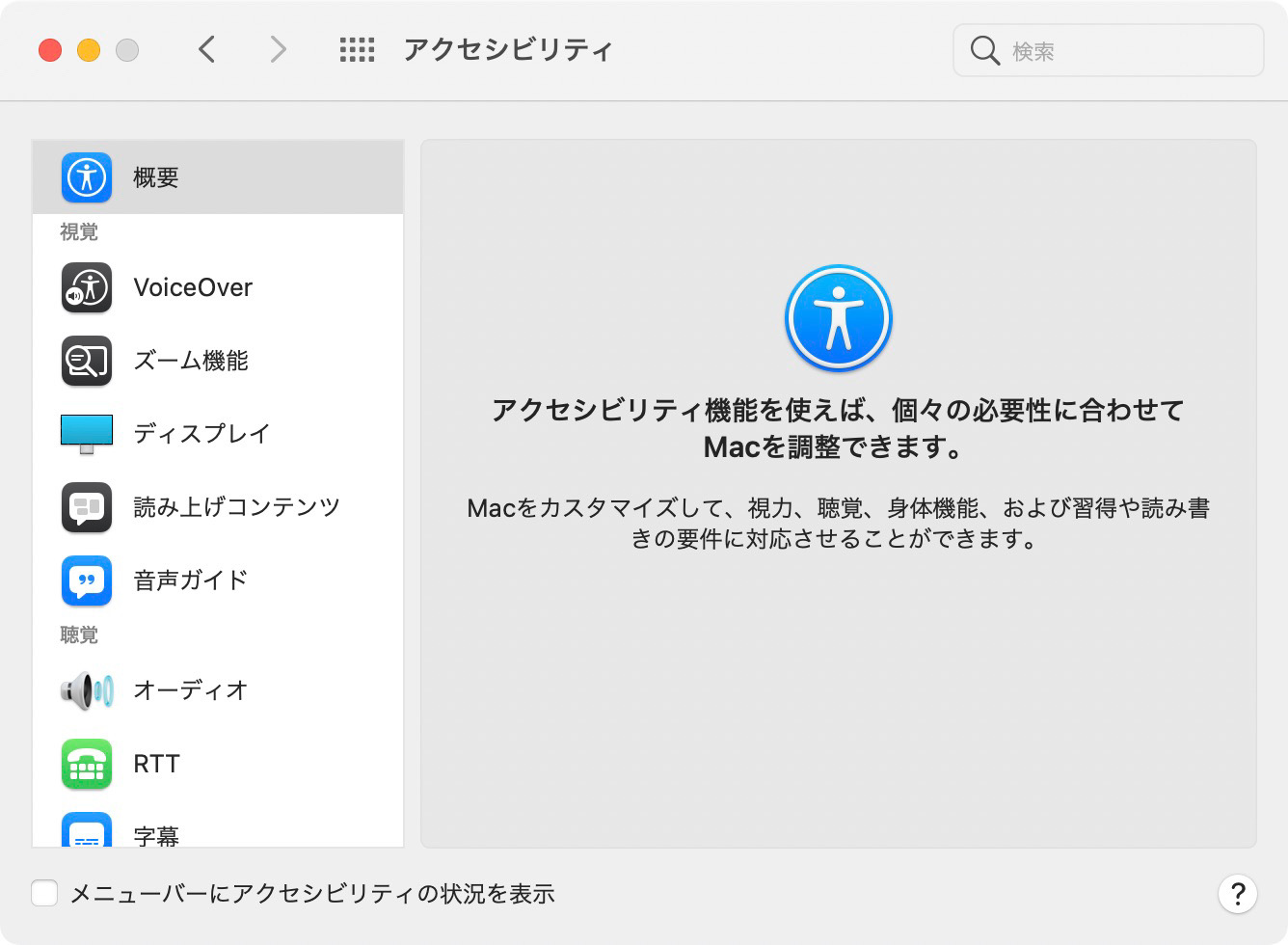
項目が多く変更しなくても問題ないので、ここでは設定しません。
スクリーンタイム
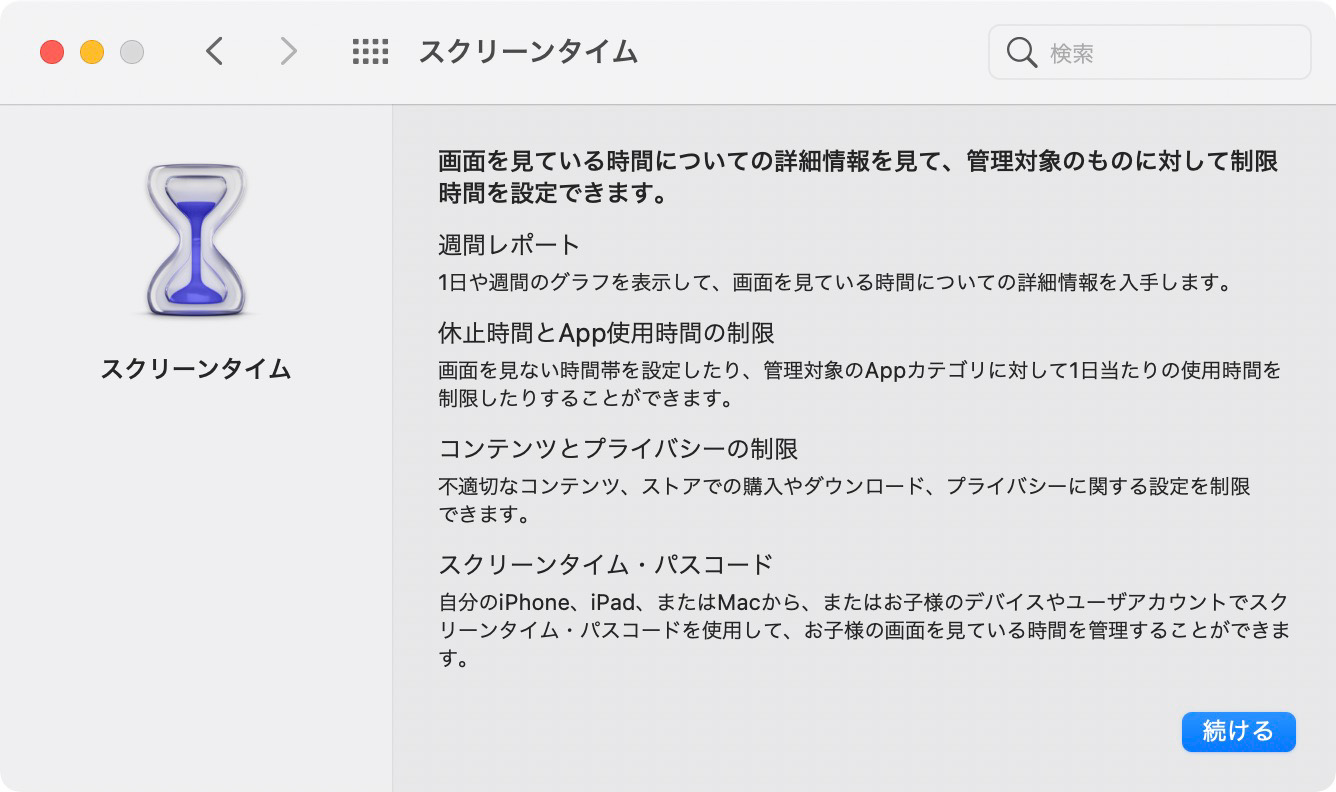
「続ける」押下します。
オプション
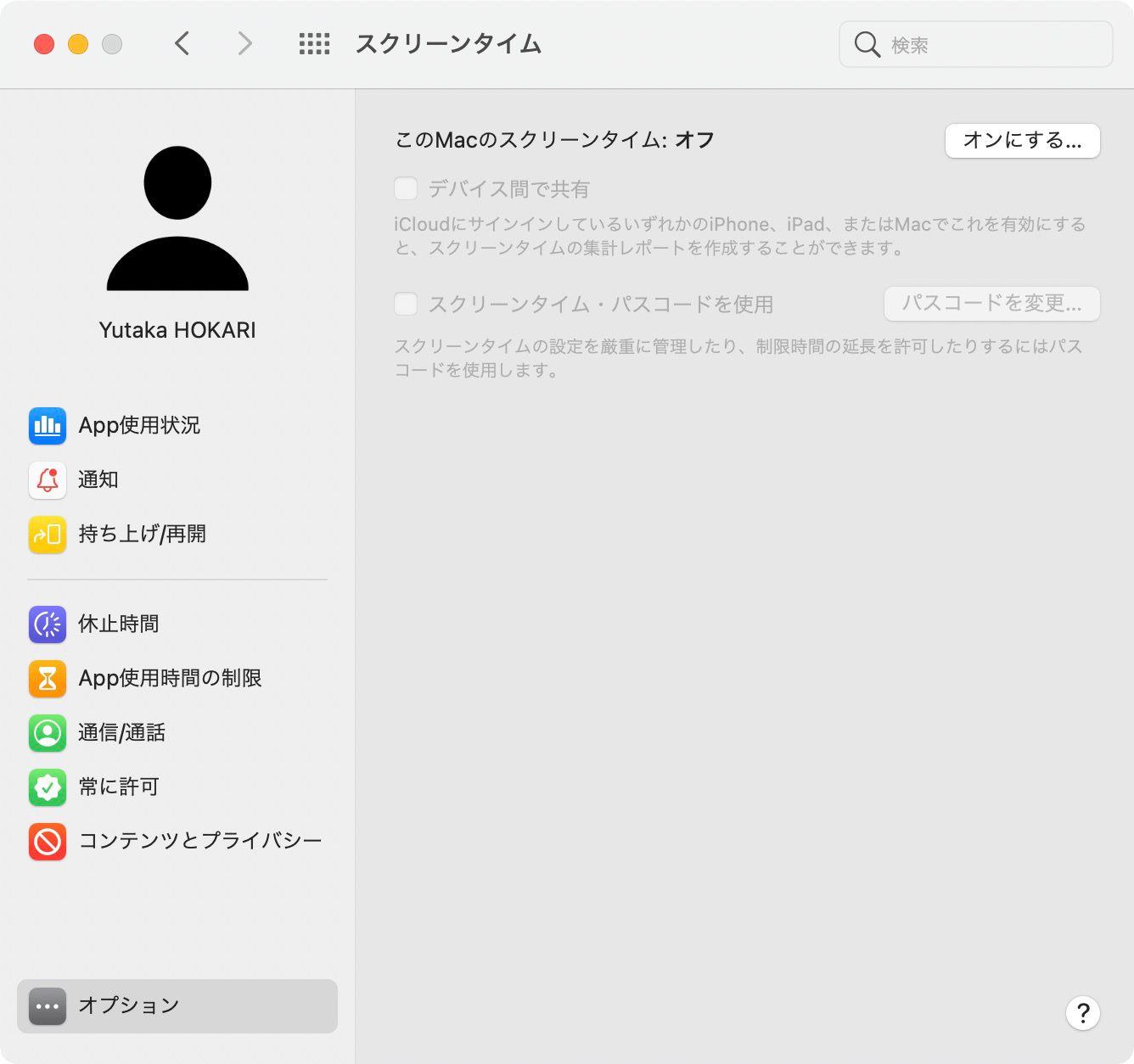
スクリーンタイムは「オフ」になっています。
特に有効活用しておりませんが、「オンにする…」を押下してオンにします。
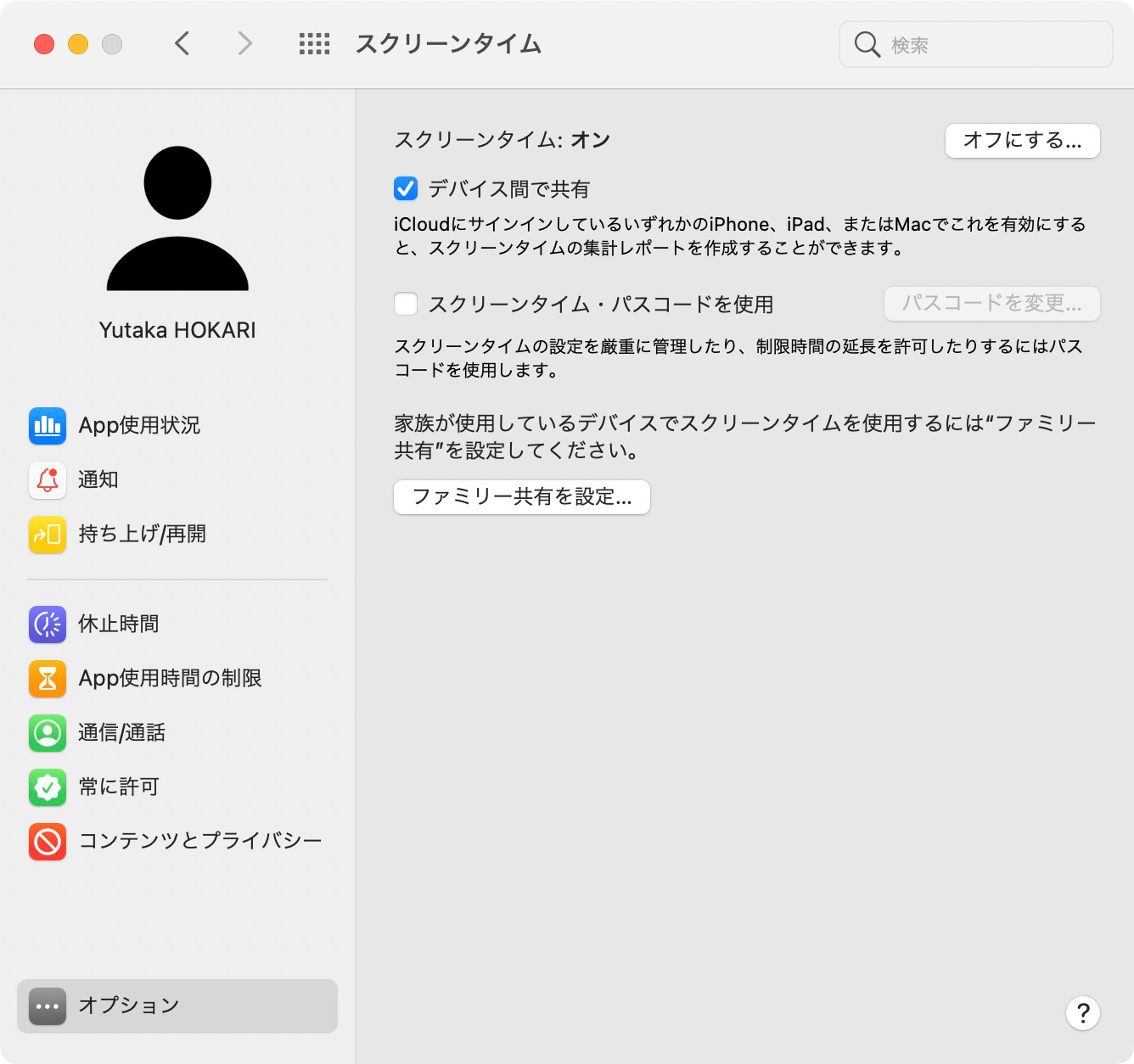
「デバイス間で共有」をチェックします。
これにより他の Apple 製品での使用も集計されます。
休止時間
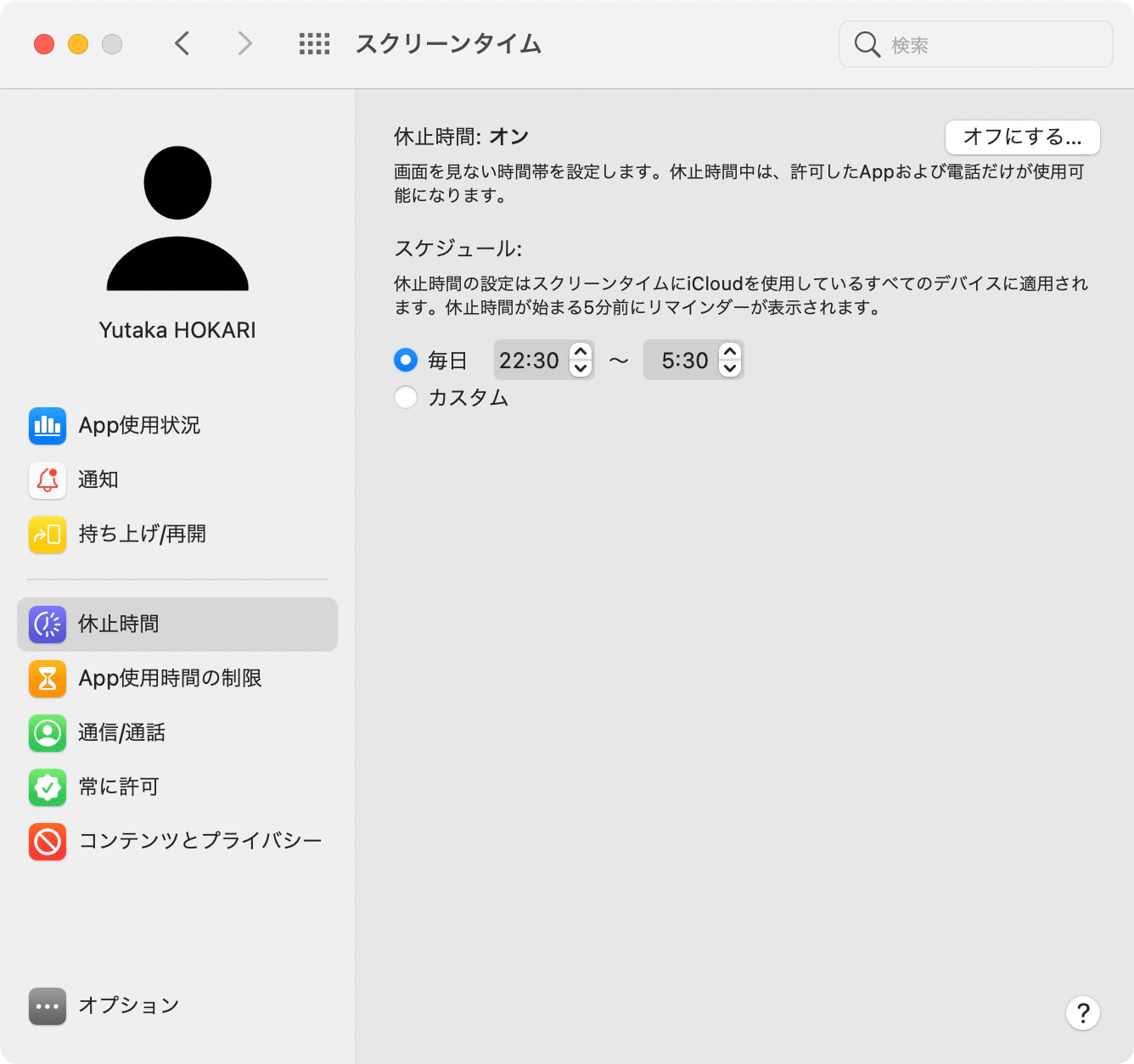
画面をみない時間帯の設定をすます。
毎日 22:30〜05:30 に設定。
機能拡張
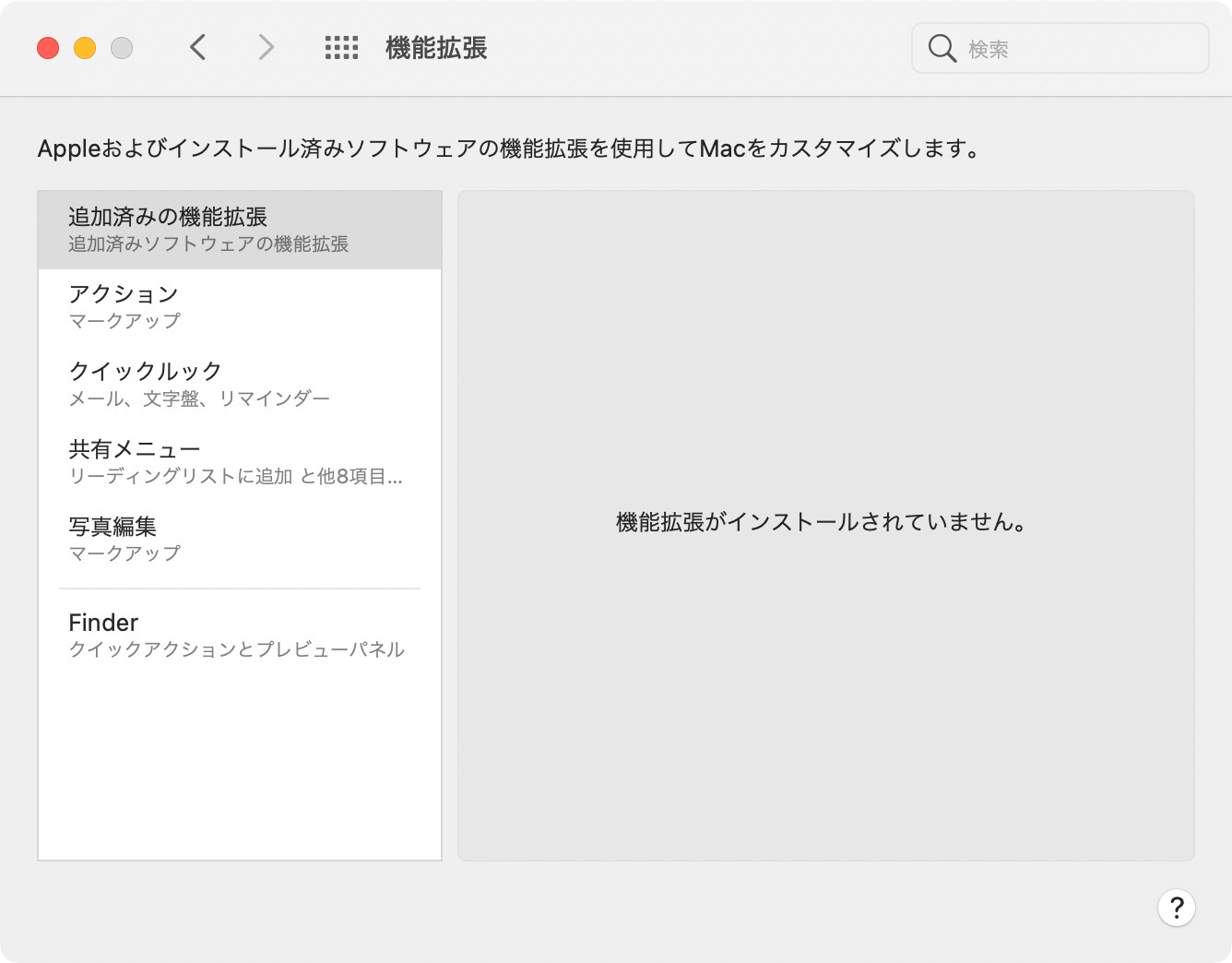
ここでの設定変更はありません。
セキュリティとプライバシー
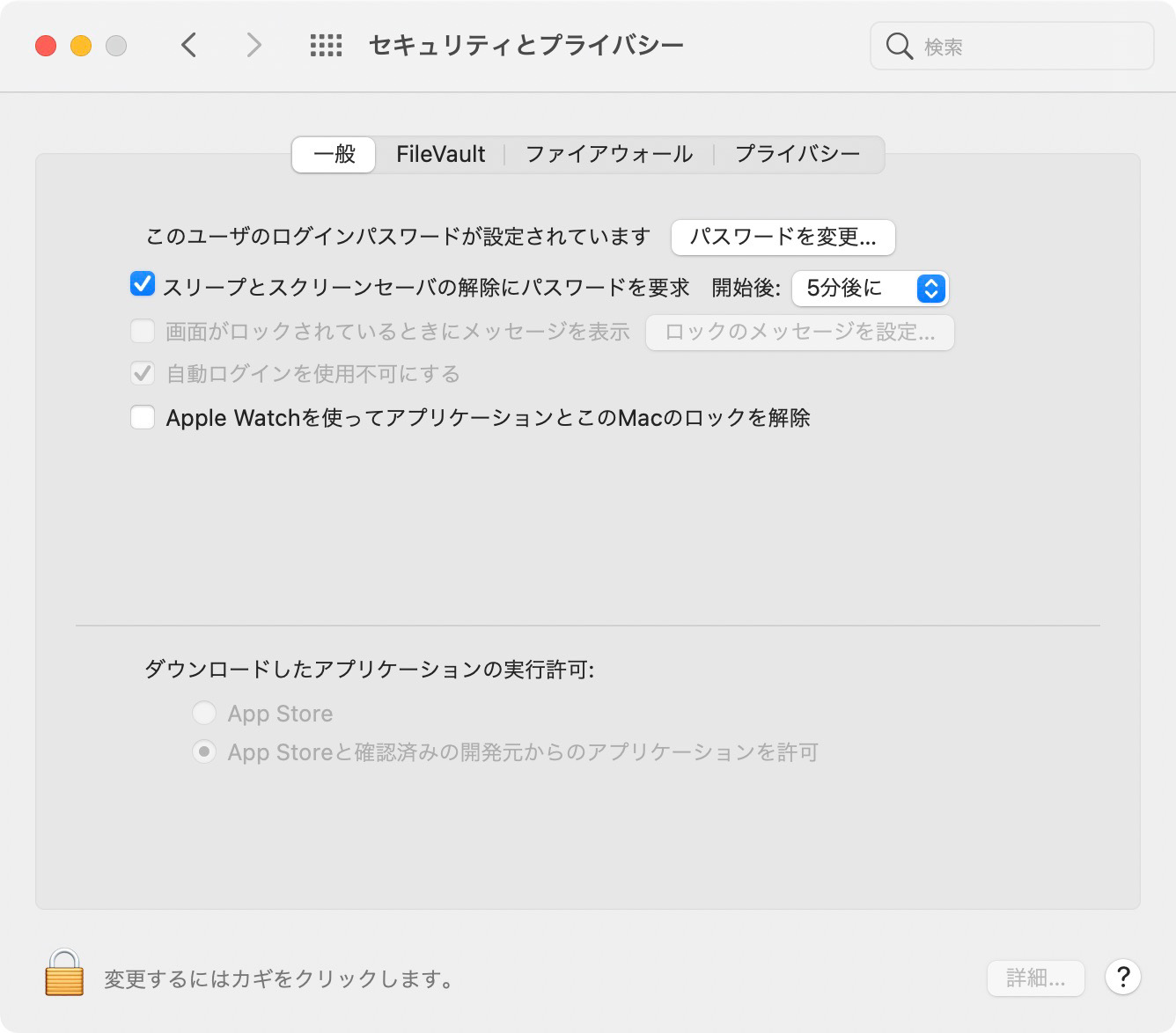
一般、FileVault、ファイアウォールおよびプライバシーを設定していきます。
一般
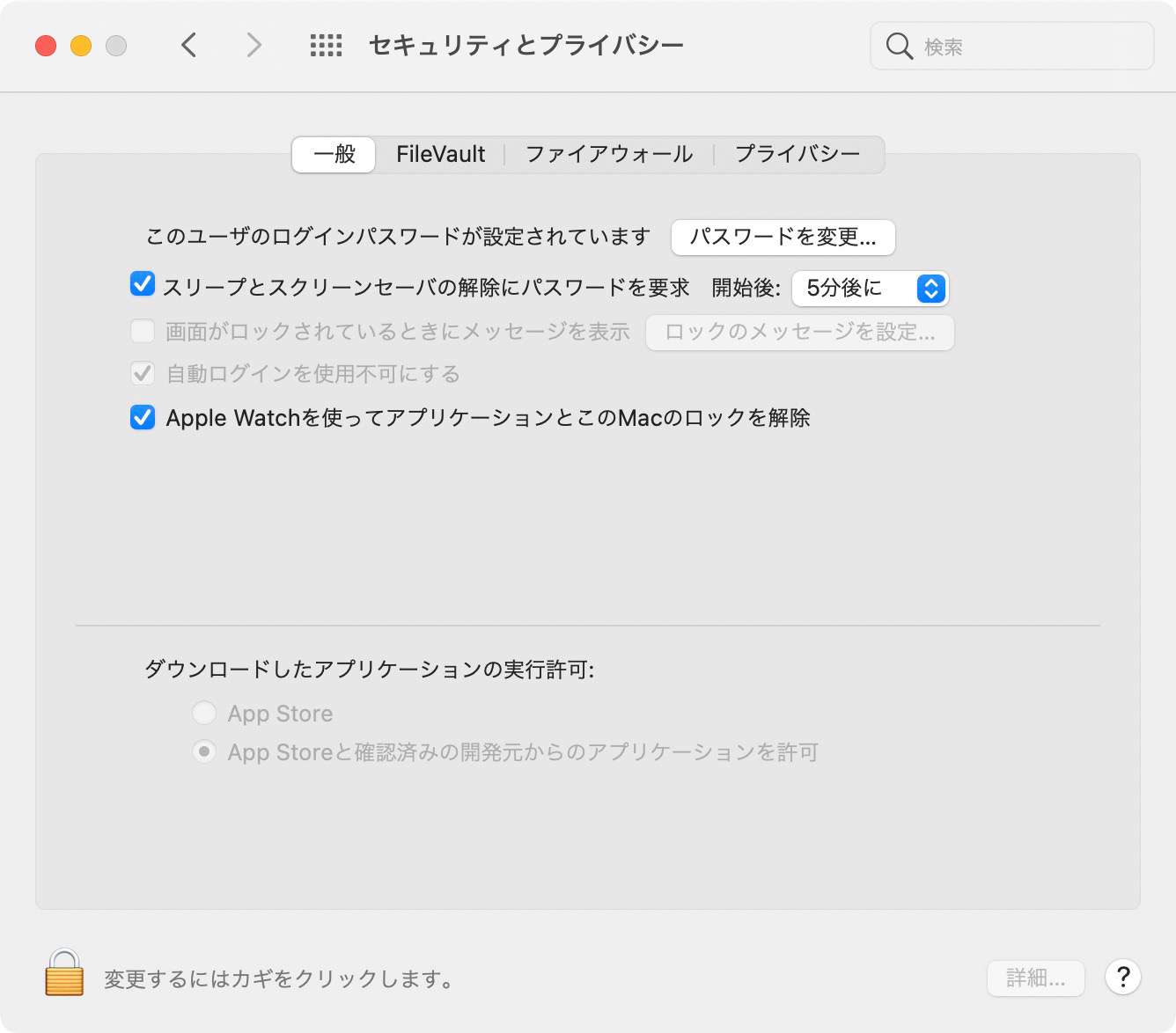
「Apple Watchを使ってアプリケーションとこのMacのロックを解除」をチェックして、Apple Watchを使ってロック解除できるようにします。
リモートワークで Apple Watch を利用する機会は減りましたが…
このためだけに Apple Watch を着用するようになりました。
FileVault
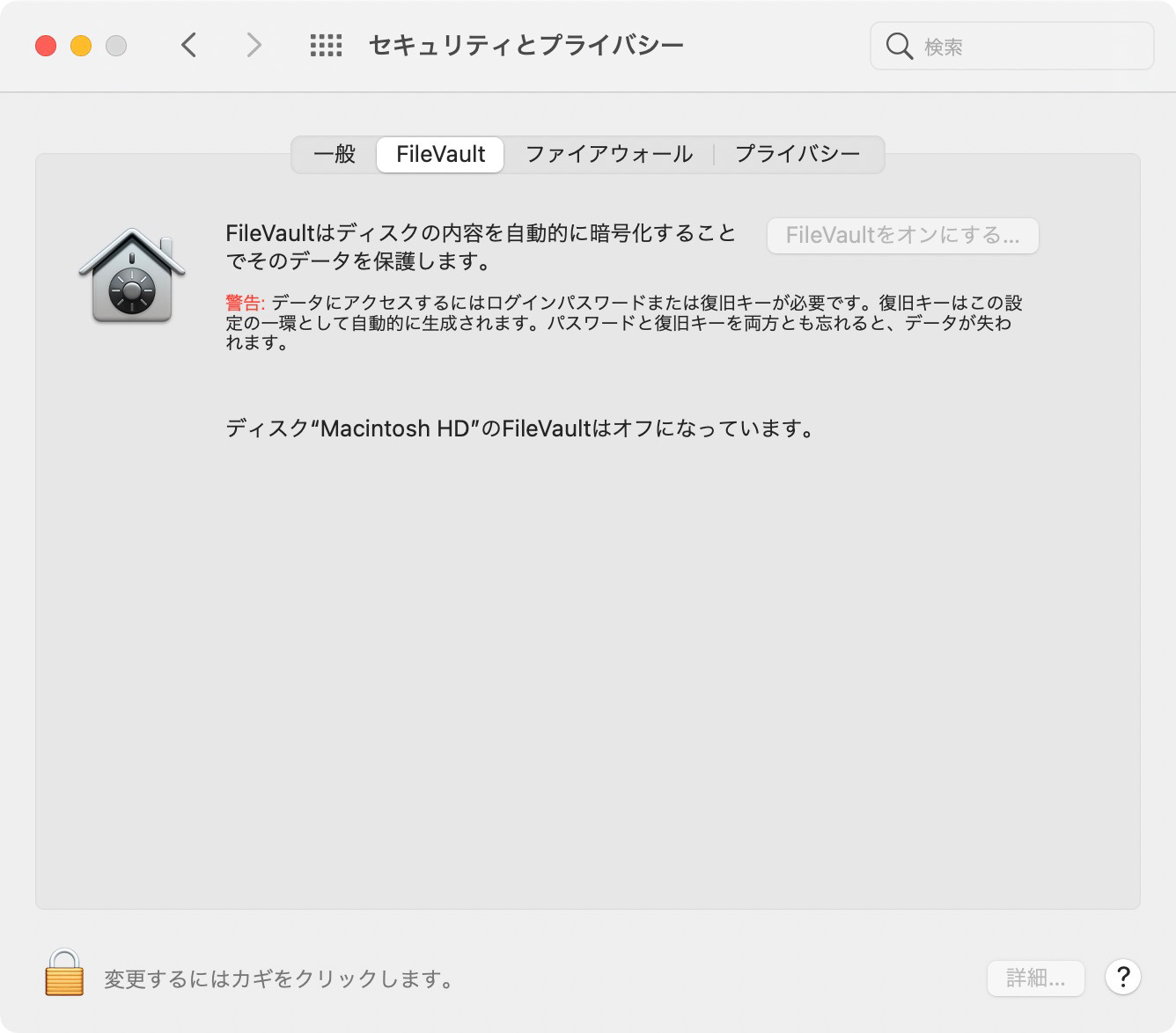
「変更するにはカギをクリックします。」を押下して設定変更します。
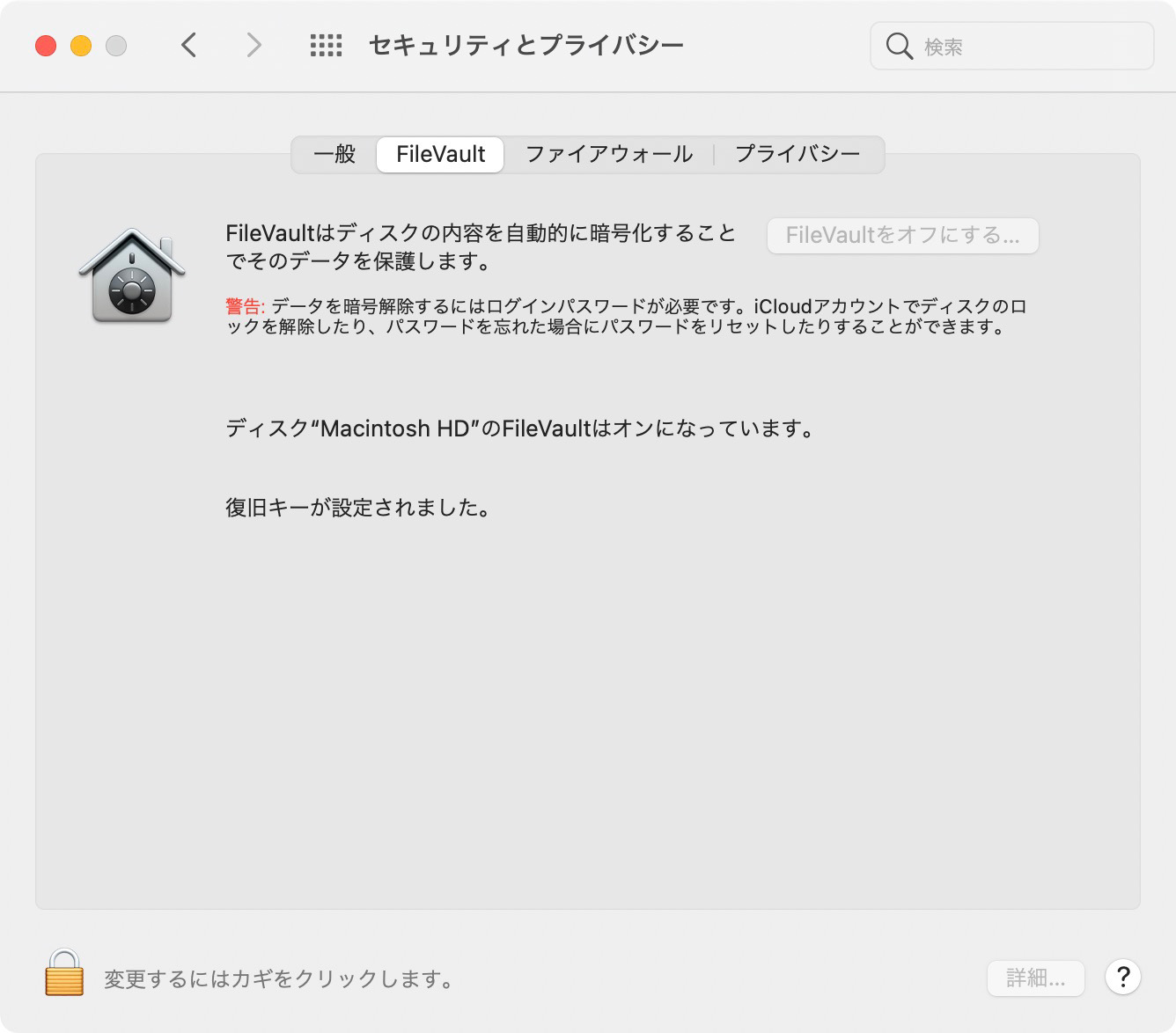
復旧キーが設定され FileVault がオンになります。
ファイアウォール

「変更するにはカギをクリックします。」を押下して設定変更します。
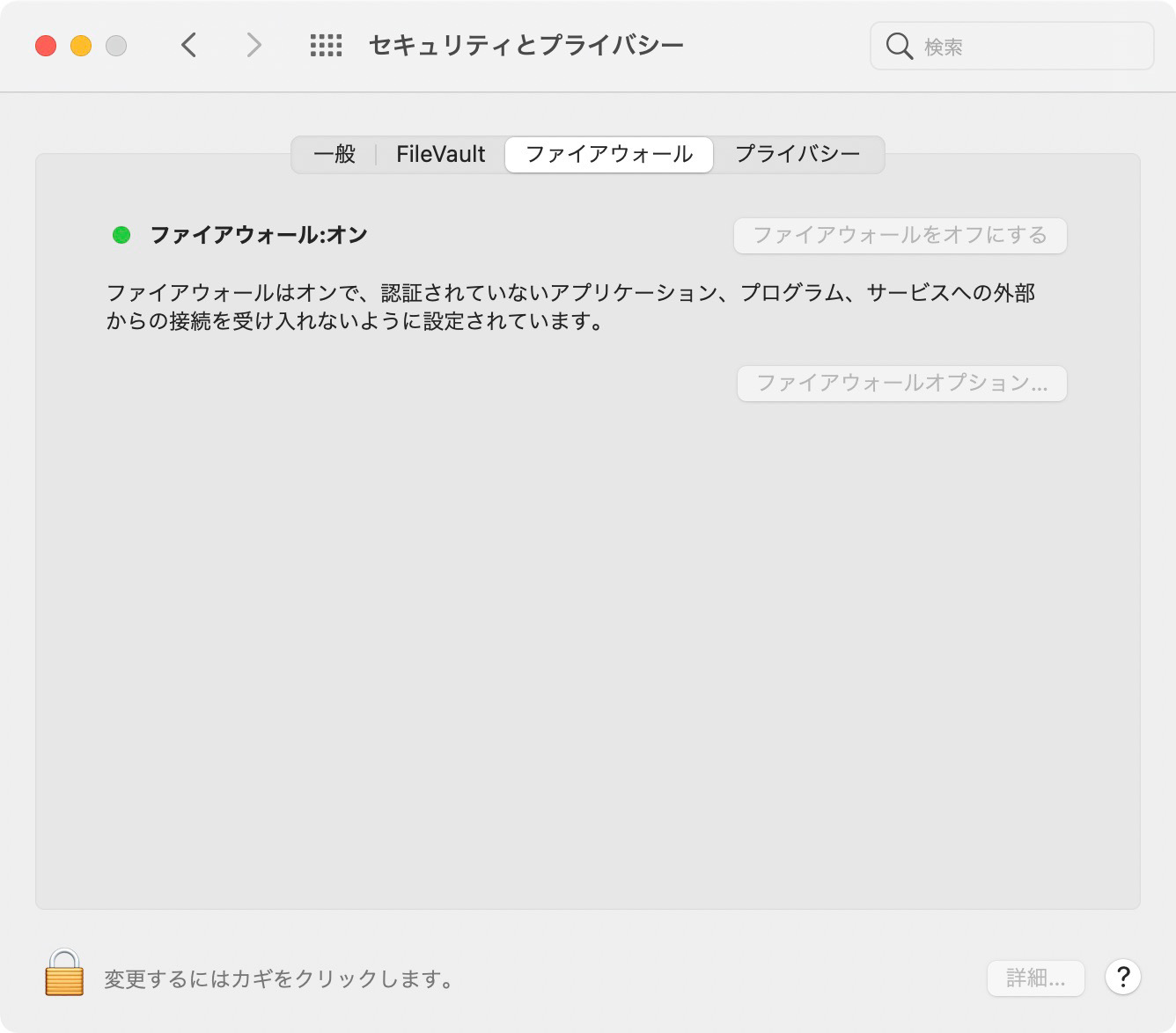
オプションはそのままで。
これで不特定のアプリからの接続は遮断されます。
プライバシー

プライバシーも設定が多いので、ここでは設定しません。
都度、設定していきます。
あと二列15項目。